Kodi è uno dei software di streaming più versatili, anche se famigerati, che puoi scaricare ed è disponibile su qualsiasi cosa, da MacBook e PC a Chromecast e Firestick . Ma per quanto riguarda il tuo smartphone o tablet? Se hai un dispositivo Android, sei fortunato.
Prima di andare oltre, tieni presente che molti componenti aggiuntivi contengono contenuti che non hanno una licenza ufficiale e l’accesso a tali contenuti potrebbe essere illegale. In breve, se il contenuto è gratuito, ma sembra troppo bello per essere vero, probabilmente lo è. Ti consigliamo di utilizzare una VPN come ExpressVPN solo per essere sicuro quando guardi i contenuti con Kodi.
Come installare Kodi su un tablet o telefono Android
Kodi è disponibile su Google Play Store e ciò rende l’installazione sul tuo telefono o tablet Android relativamente facile. Prima, se avevi un dispositivo Android e volevi Kodi, dovevi utilizzare un processo chiamato “sideloading”, ma non più. Pertanto, abbiamo deciso di mostrarti il modo più semplice e infallibile per ottenere Kodi su Android
- Apri il Google Play Store sul tuo dispositivo Android. – Puoi trovarlo nel cassetto delle app o utilizzando la barra di ricerca dei tuoi dispositivi e digitando Google Play.
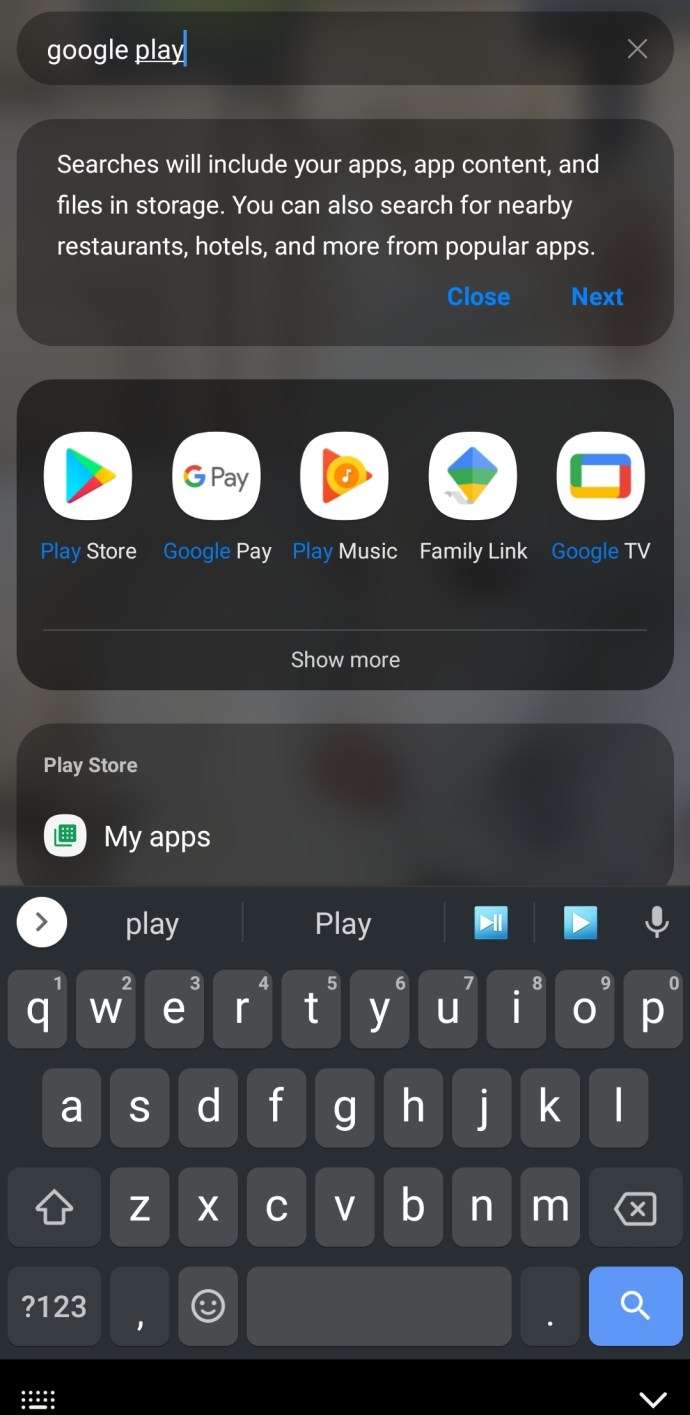
- Utilizza la barra di ricerca nella parte superiore del Google Play Store per digitare “Kodi“.
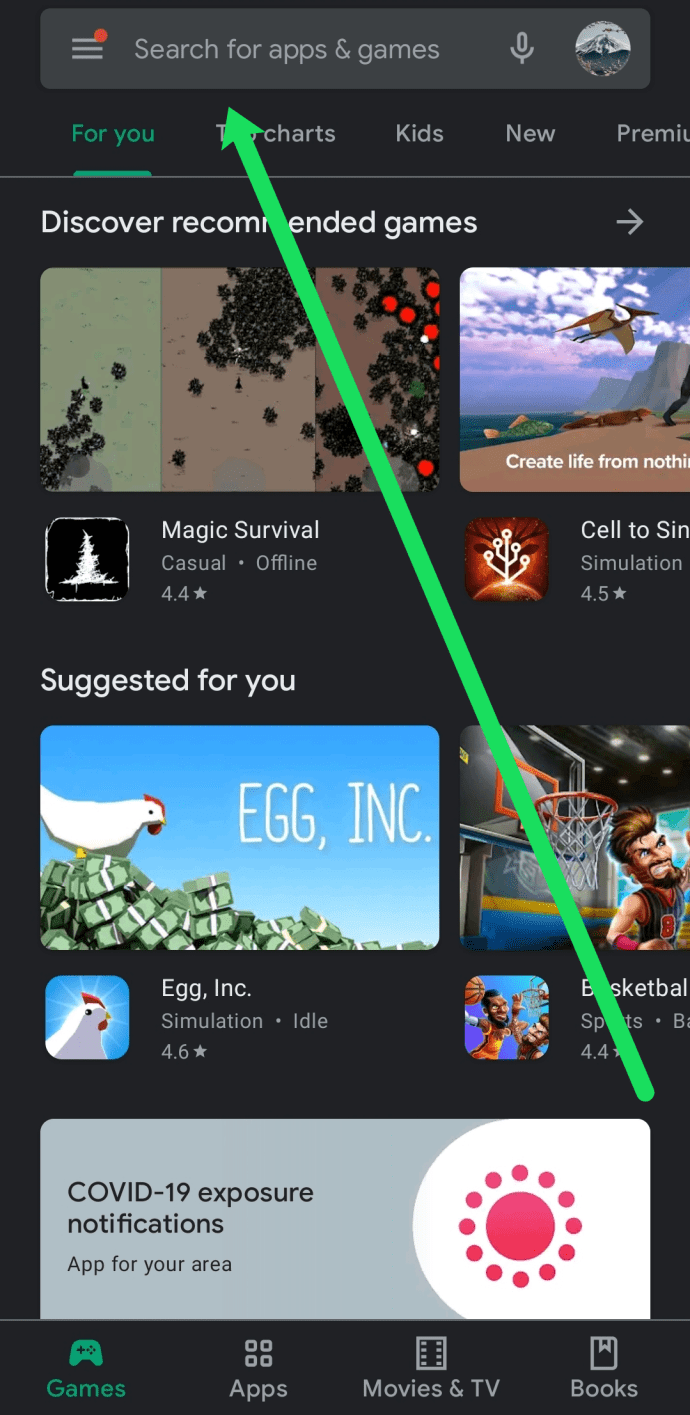
- Fai clic sull’icona di ricerca blu sulla tastiera o premi “Invio” a seconda del dispositivo Android che stai utilizzando.
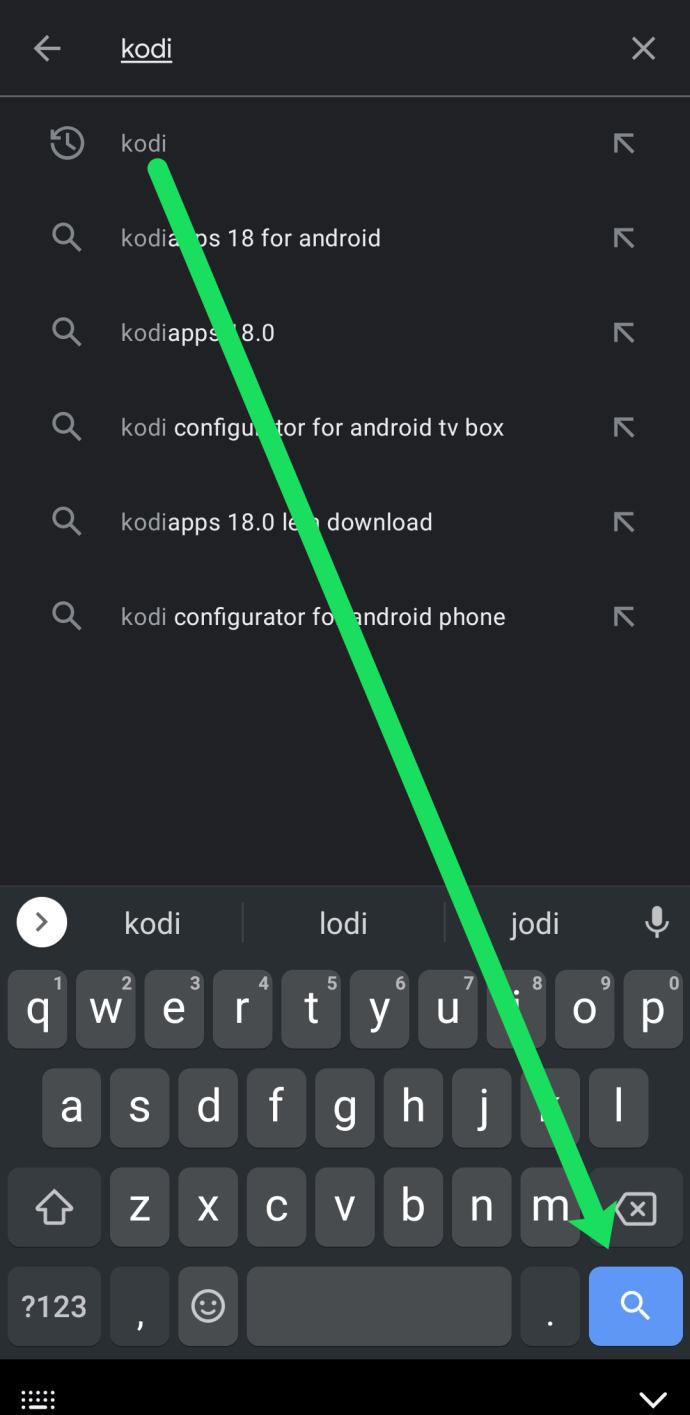
- Fai clic su “Installa” in Kodi.
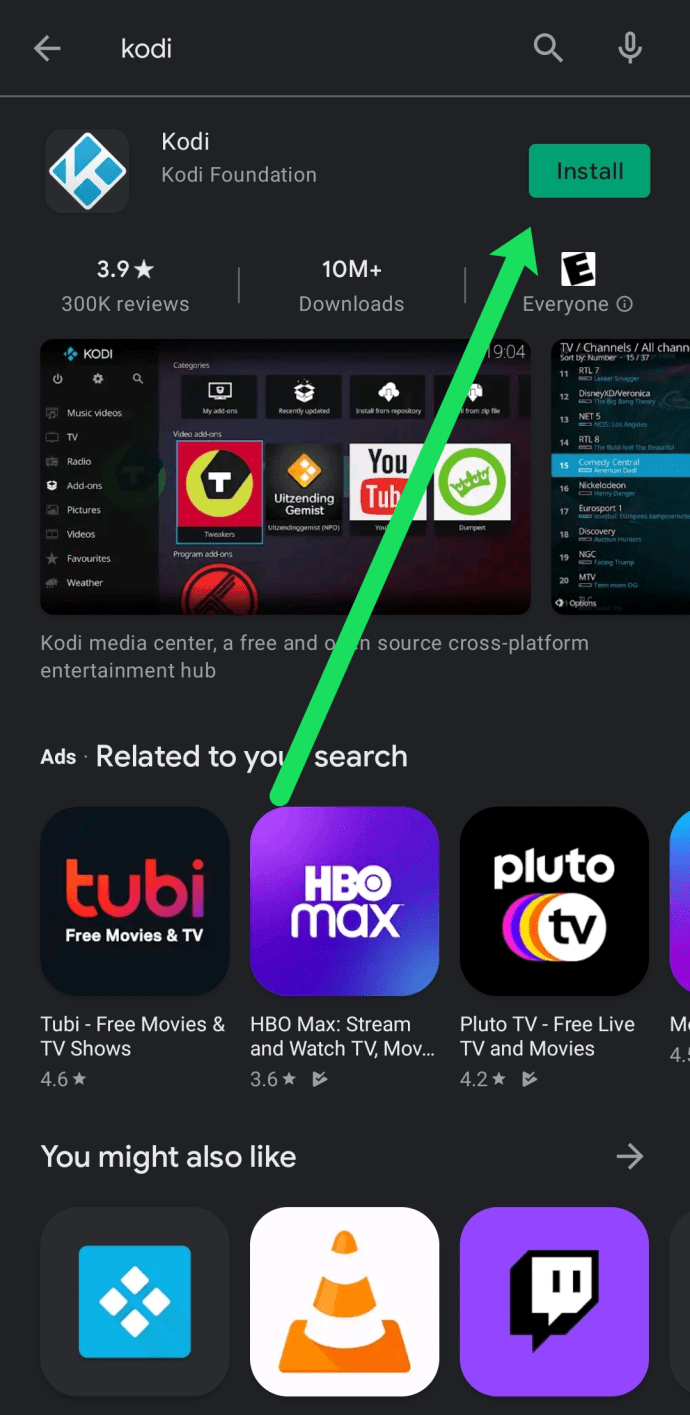
Attendi un momento mentre l’applicazione viene installata. Al termine, puoi fare clic su “Apri” o trovare l’app nel cassetto delle app e toccarla.
Come configurare Kodi sul tuo Android
Ora che hai installato correttamente Kodi sul tuo dispositivo Android, ti guideremo nella configurazione.
Consenti autorizzazioni
- Kodi avrà bisogno dell’accesso a determinate autorizzazioni come la memoria del tuo dispositivo. Quindi, prima, dovrai consentirlo. Fai clic su “Continua”.
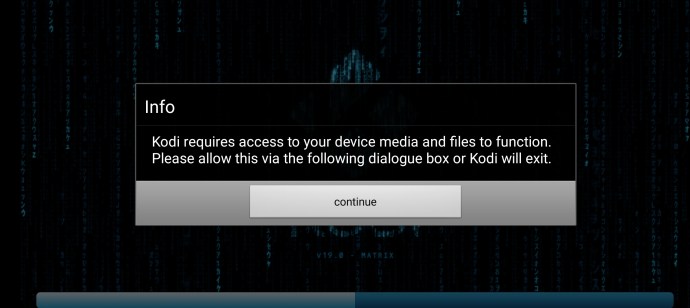
- Quindi, tocca “Consenti”.
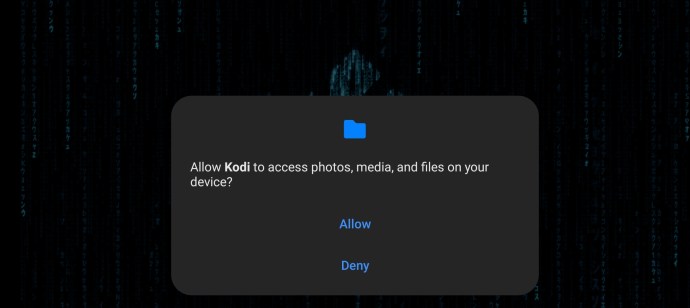
Installa componenti aggiuntivi
Kodi ora si aprirà alla schermata principale. Da qui, puoi toccare l’ingranaggio Impostazioni nell’angolo in alto a sinistra per installare i componenti aggiuntivi.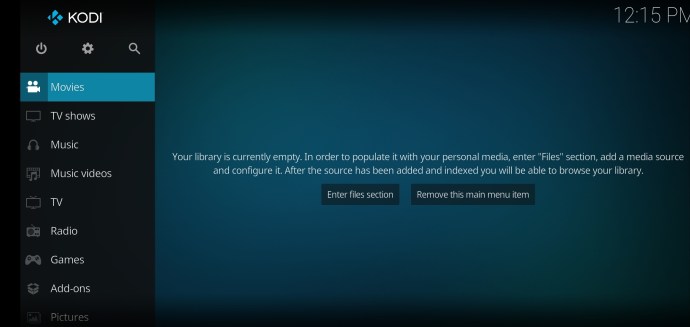
- Tocca “Componenti aggiuntivi” dalla pagina Impostazioni.
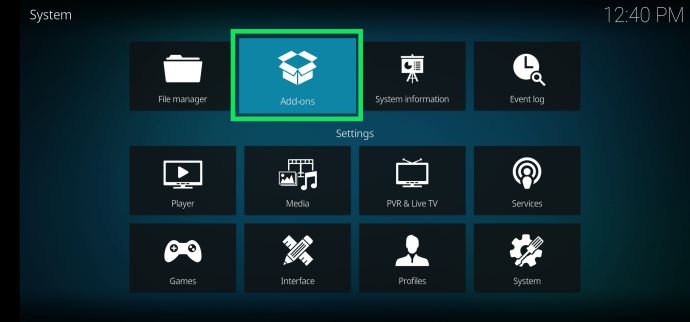
- Tocca una delle opzioni nella finestra successiva che si applica ai tuoi componenti aggiuntivi specifici.
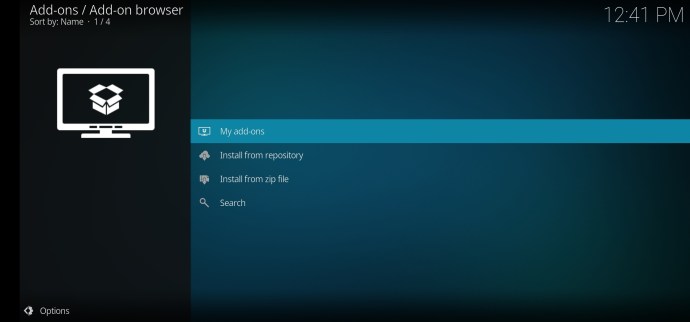
- Seleziona i componenti aggiuntivi che desideri aggiungere a Kodi. Ce ne sono troppi tra cui scegliere per esaminarli tutti in ogni articolo. A seconda di ciò che stai cercando, la selezione “I miei componenti aggiuntivi” ti offre un elenco per genere.
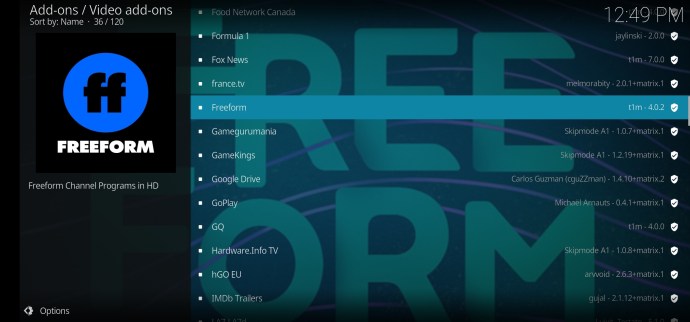
Dopo aver installato i componenti aggiuntivi che ti piacciono, appariranno nella home page di Kodi.
Kodi non funziona sul mio Android
Molti utenti si sono lamentati di problemi con Kodi sui propri dispositivi Android. Sfortunatamente, potrebbero esserci una serie di motivi per cui Kodi non funziona correttamente. Ti guideremo attraverso alcuni passaggi di base per la risoluzione dei problemi per far funzionare Kodi.
Assicurati di utilizzare la versione giusta
Kodi, come qualsiasi applicazione, ha varie versioni di software. Se hai scaricato l’applicazione dal Google Play Store, dovrebbe essere stata installata una versione compatibile con il tuo attuale sistema operativo Android.
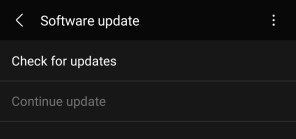
Ma, per sicurezza, assicurati che il tuo sistema operativo Android e Kodi siano aggiornati.
Svuota la cache
Un altro problema comune con l’applicazione Kodi si verifica quando sono presenti dati danneggiati nella cache dell’app. Vai alle Impostazioni sul tuo dispositivo Android e tocca “App”.
- Quindi, tocca “Kodi”, quindi “Archiviazione”.
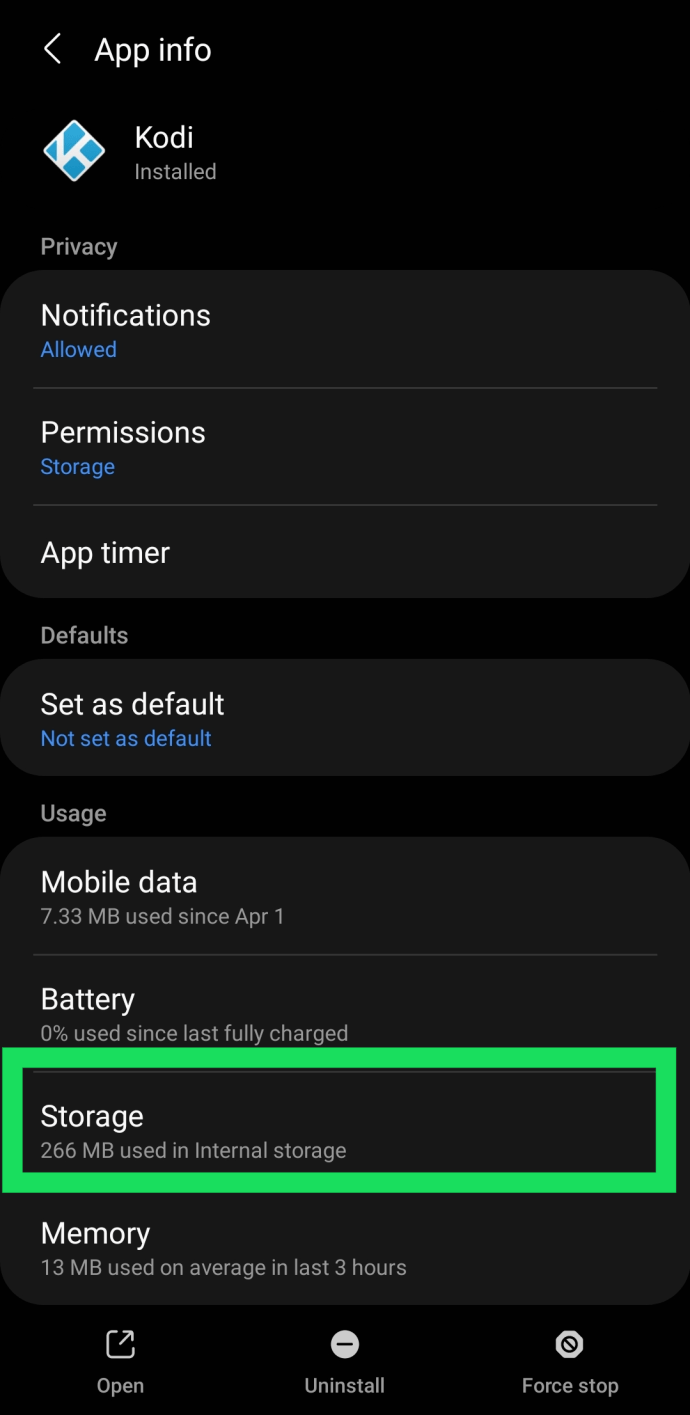
- Da qui puoi toccare “Cancella cache”.
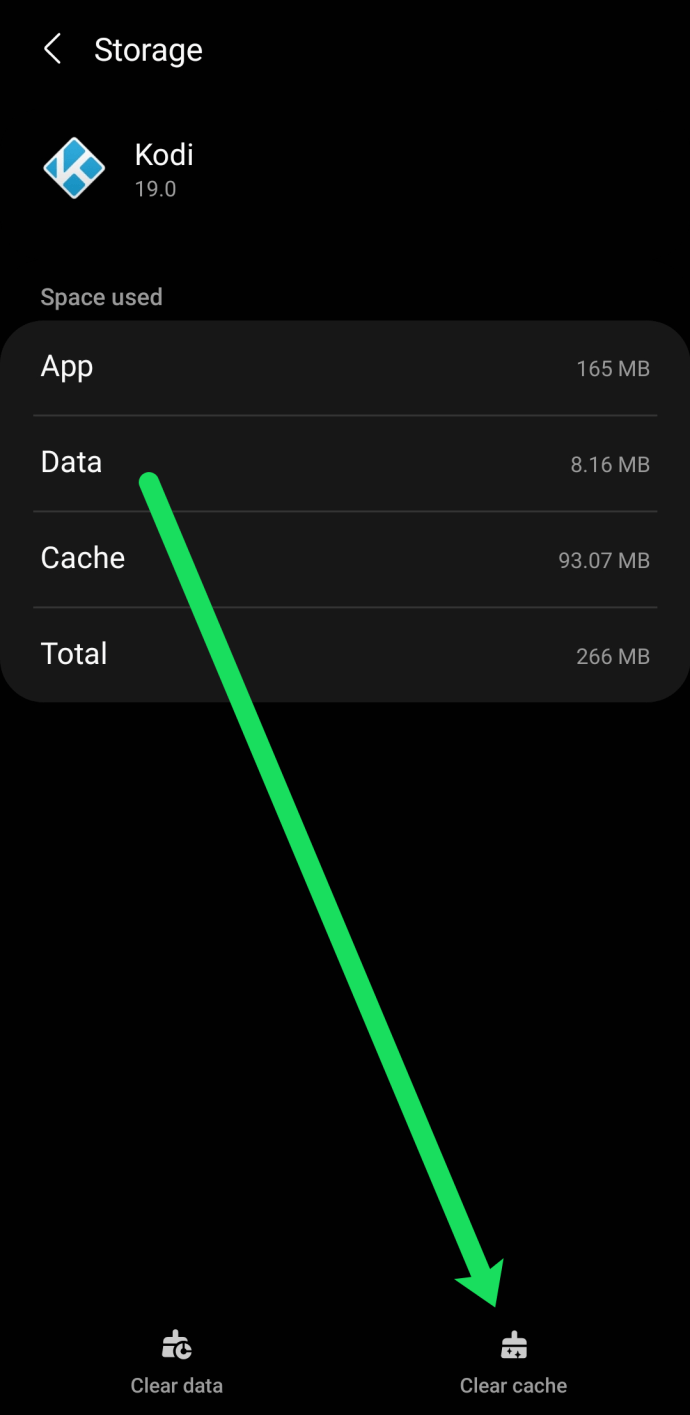
L’esecuzione di questo passaggio non influirà sui tuoi dati, componenti aggiuntivi o informazioni importanti. Riapri Kodi e verifica se funziona correttamente.
Correzione: lo schermo di Kodi è nero
Un altro problema comune (soprattutto nelle versioni Android più recenti) è uno schermo vuoto o nero. Quando apri Kodi, passerà attraverso la schermata di caricamento, quindi diventerà nero. Se questo sta succedendo a te, c’è una soluzione semplice. Basta fare questo:
- Apri le Impostazioni sul tuo dispositivo Android e vai su “Display”.
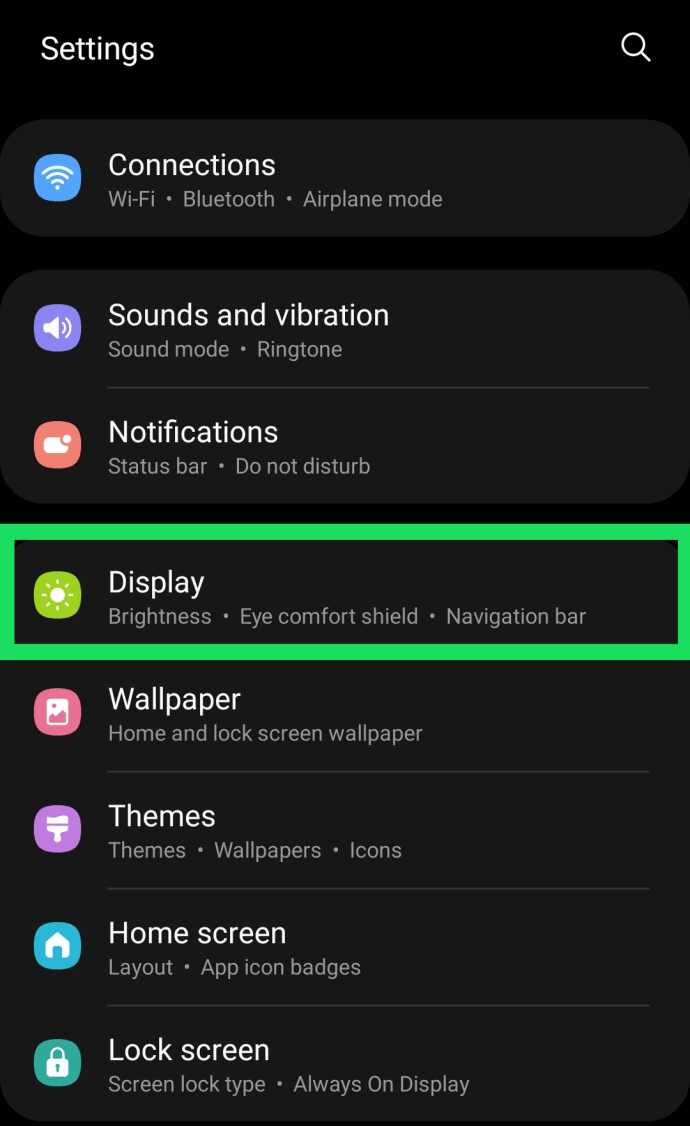
- Quindi, tocca “Motion Smoothness”.
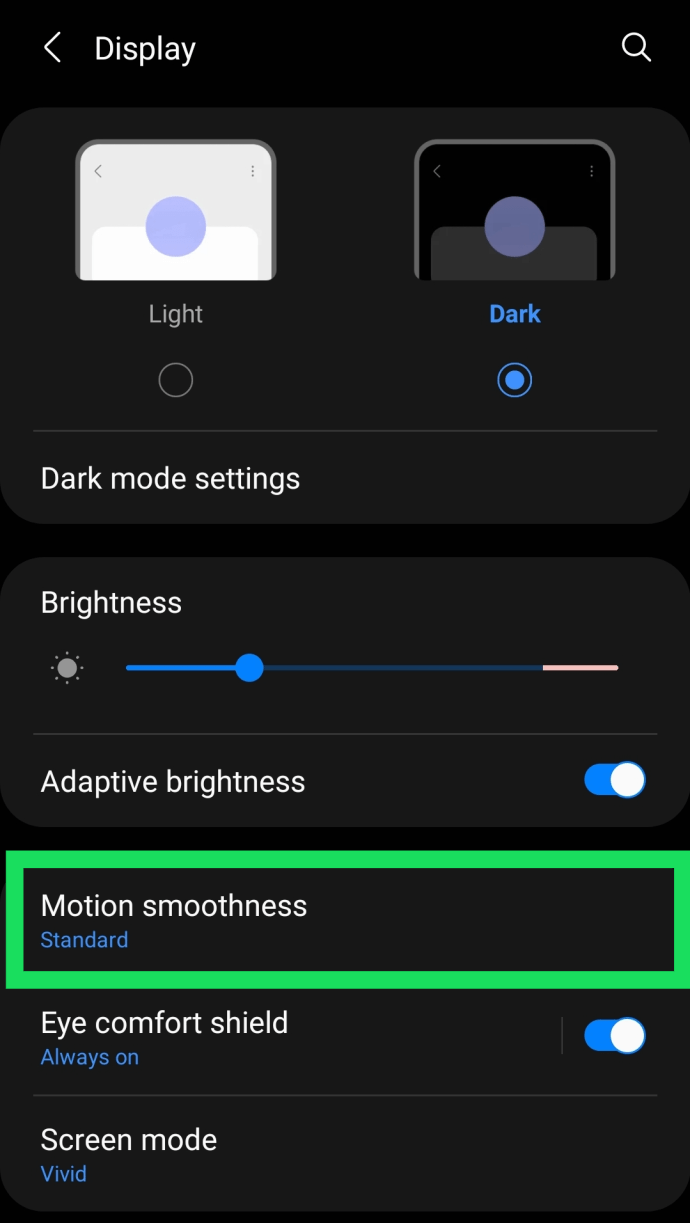
- Tocca “Standard”, quindi tocca “Applica”.
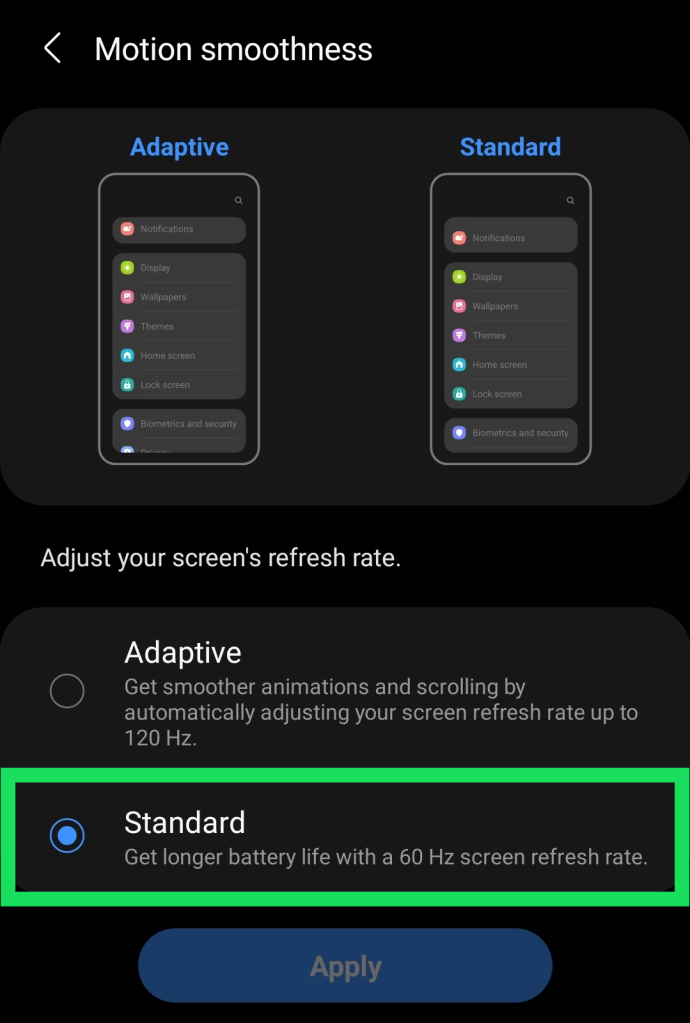
- Riapri Kodi e lascialo caricare. La schermata dovrebbe apparire dopo aver eseguito questi passaggi.
La modifica di questa impostazione non solo consente di risparmiare la durata della batteria, ma cambia la risoluzione da 120 FPS a 60 FPS. Sfortunatamente, Kodi a volte ha difficoltà con il frame rate più alto, quindi in questo modo sarà operativo.
Domande frequenti
Se non conosci Kodi, potresti avere ancora delle domande. Non preoccuparti però, abbiamo incluso questa sezione solo per te.
Kodi è legale?
Assolutamente! Non c’è nulla di illegale nell’applicazione stessa. Ma ci sono alcuni utenti che hanno escogitato modi per piratare i contenuti e poiché Kodi è una piattaforma open source che ti consente di installare componenti aggiuntivi da qualsiasi luogo, quello che fai con Kodi potrebbe essere illegale. Per sicurezza, installa qualcosa come ExpressVPN per proteggere la tua esperienza di navigazione
Non solo potresti avere problemi legali per la pirateria di contenuti protetti da copyright, ma il tuo ISP può anche monitorare ciò che fai con Kodi. È per questo motivo che molti utenti optano per una VPN quando utilizzano componenti aggiuntivi che non sono esattamente leciti.
Posso scaricare Kodi su iOS?
Sì, ma non è assolutamente impeccabile. Gli utenti di iPhone hanno spesso difficoltà con applicazioni come Kodi perché Apple ha una posizione molto “Grande Fratello” sui propri prodotti.
Fortunatamente, puoi scaricare l’applicazione dall’App Store o dal sito Web di Kodi .

